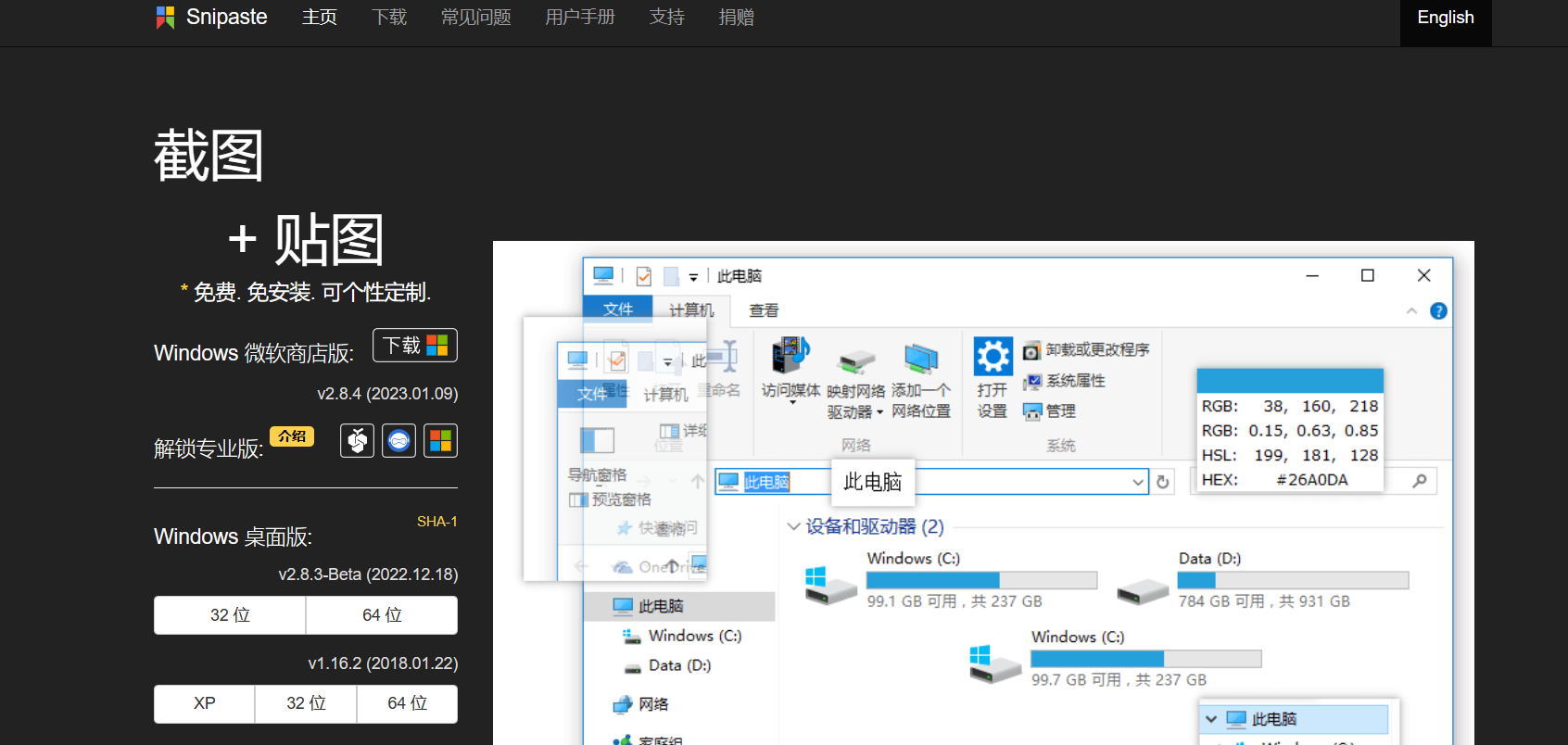
Snipaste 是一款免费的截图及贴图工具,可以帮助用户在电脑上截取屏幕,编辑图像,并将其贴到其他应用程序中。本文将介绍 Snipaste 的功能和使用方法,并为您带来更多实用的技巧和建议。
屏幕截图 Snipaste 支持矩形、圆形、自由截图、全屏截图等多种截图方式,用户可以根据需要选择相应的截图方式,并设置截图快捷键。
图像编辑 Snipaste 内置了多种图像编辑工具,例如箭头、文本框、马赛克、涂鸦等,用户可以方便地进行图像标注、添加文字、修饰图像等操作。
图像粘贴 Snipaste 可以将编辑好的图像贴到其他应用程序中,例如 Word、Excel、QQ、微信等。用户可以直接粘贴图片,并通过缩放、拖拽等方式进行调整。
下载和安装 访问
截图 使用快捷键或鼠标等操作截取屏幕上的区域。
编辑 使用内置编辑工具,进行图像编辑和标注。
粘贴 将编辑好的图片复制到系统剪贴板,并将其贴到其他应用程序中。
设置快捷键 打开 Snipaste 设置页面,设置适合自己的快捷键。快捷键的设定需要尽量符合自己的习惯和使用需要。
调整截图位置和大小 截取屏幕时,可以先框选需要截图的区域,然后拖动鼠标调整位置和大小。
使用编辑工具 使用 Snipaste 的编辑工具可以快速进行图像标注,减少了在其他软件中编辑和再次导入的时间。
粘贴到Word、Excel等应用程序中 在粘贴到 Word、Excel 等应用程序时,选择“另存为图片”选项,可以使图片以最快速的方式粘贴到文档中,且不会出现格式问题。
使用自动保存功能 启用 Snipaste 的自动保存功能,让您的截图快速保存于本地,确保您随时可以找到所需的文件。
总之,Snipaste 是一款简单易用的截图和贴图工具,可以帮助用户快速创建和编辑屏幕截图,提高工作效率。使用 Snipaste 可以轻松处理屏幕上的截图,不仅适用于工作场景,也可以帮助用户记录生活中的美好瞬间。
本文共 640 个字数,平均阅读时长 ≈ 2分钟
请勿在本站点发表不当言论,以及进行恶意引流行为,否则会对该ip进行封禁处理
男生送的礼物要方便拿来换钱才好吧!